1. 楕円形選択ツールで切り抜きたい部分を選択
長方形選択ツールを長押しで楕円形選択ツールを選びます。
あとはお好みで切り抜きたい部分の選択範囲を作成!
※ちなみにShiftキーを押しながら選択範囲を作ると、楕円ではなく真円(正円)の選択範囲ができます。
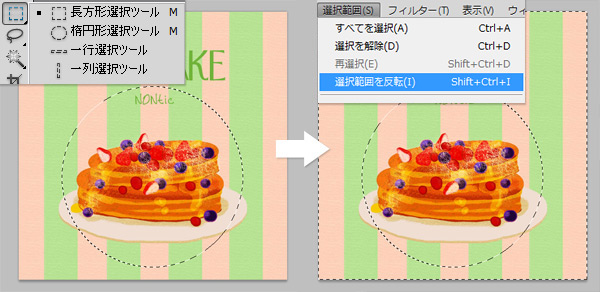
2. 楕円形選択ツールで選択後、選択範囲を反転させる
選択範囲→選択範囲の反転で選択範囲を反転させます。
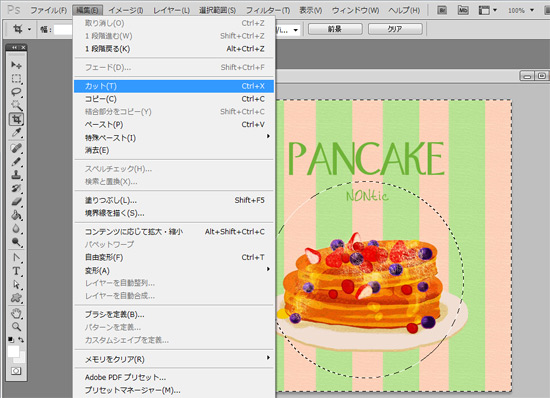
3. 編集→カットで丸く選択した部分以外をカット
編集→カットで丸く切り抜きたい部分以外がカットされ、丸く切り抜かれた画像の完成です!
慣れれば簡単に画像を丸く切り抜くことができるので、是非お試し下さい☆
※CS5での方法なのでバージョンによって異なる場合があります


0 件のコメント:
コメントを投稿